Come controllare la temperatura della CPU su Raspberry Pi?
Ecco tre modi per misurare la temperatura della CPU del vostro Raspberry Pi.
Temperature di base della CPU tramite terminale
Nel Terminale, utilizzare
vcgencmd measure_tempIn questo modo si otterrà una lettura unica. Se si desidera monitorare la temperatura del Raspberry Pi a intervalli selezionati, utilizzare:
Il parametro -n consente di dichiarare il numero di secondi tra gli intervalli. In questo caso, si tratta di due secondi per ogni lettura.
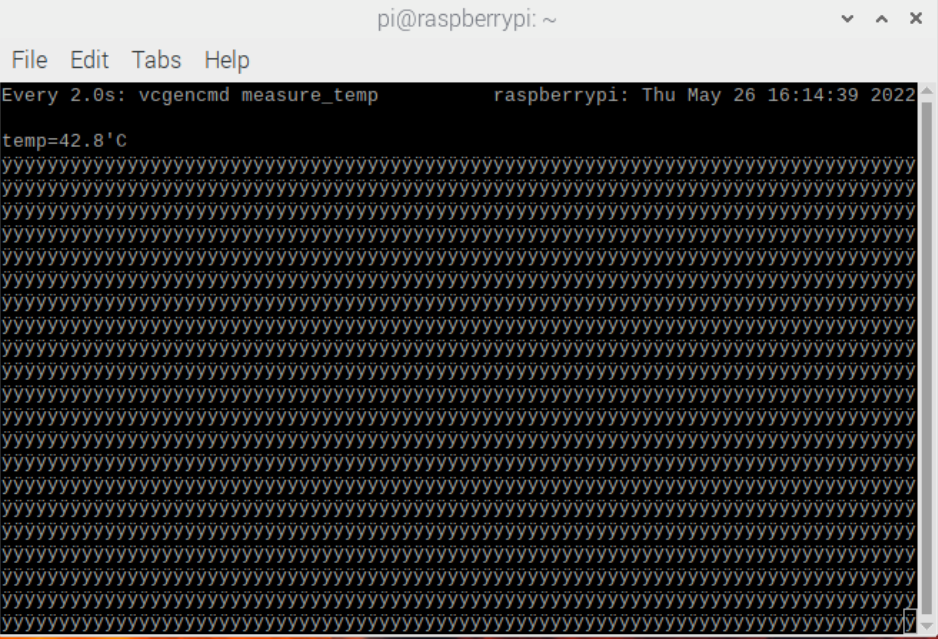
watch -n 2 vcgencmd measure_tempAggiungere la lettura della temperatura alla barra delle applicazioni
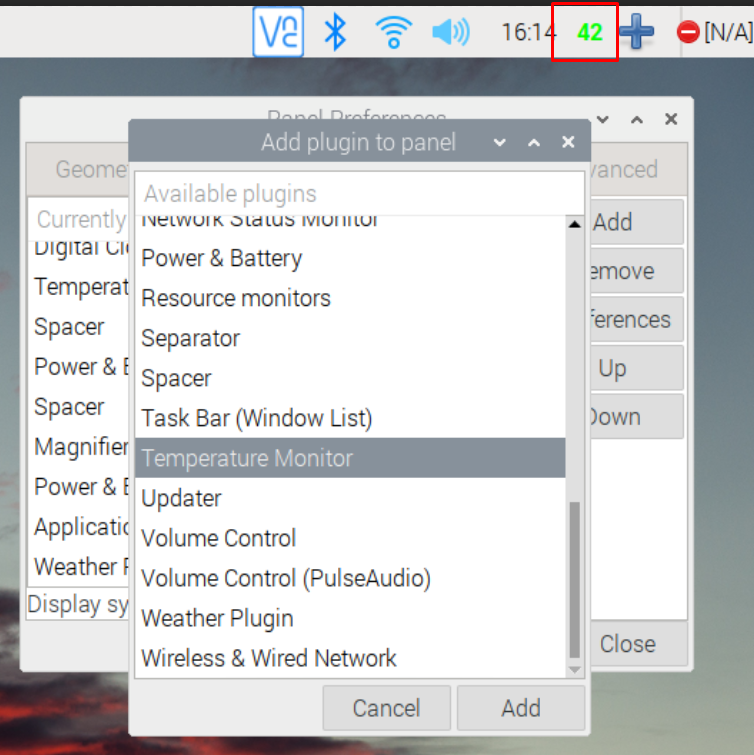
Per aggiungere una lettura della temperatura alla barra delle applicazioni...
- Fare clic con il tasto destro del mouse sulla barra delle applicazioni
- Fare clic su "Aggiungi / Rimuovi elementi del pannello".
- Fare clic su "Aggiungi".
- Scorrere verso il basso e selezionare "Monitoraggio temperatura".
- Fare clic su "Aggiungi".
A questo punto, sulla barra delle applicazioni dovrebbe apparire una lettura della temperatura in verde lime.
È possibile modificare i colori facendo clic con il tasto destro del mouse sui numeri e facendo clic su "Impostazioni monitor temperatura".
Monitorare le temperature di Raspberry Pi online con PiCockpit
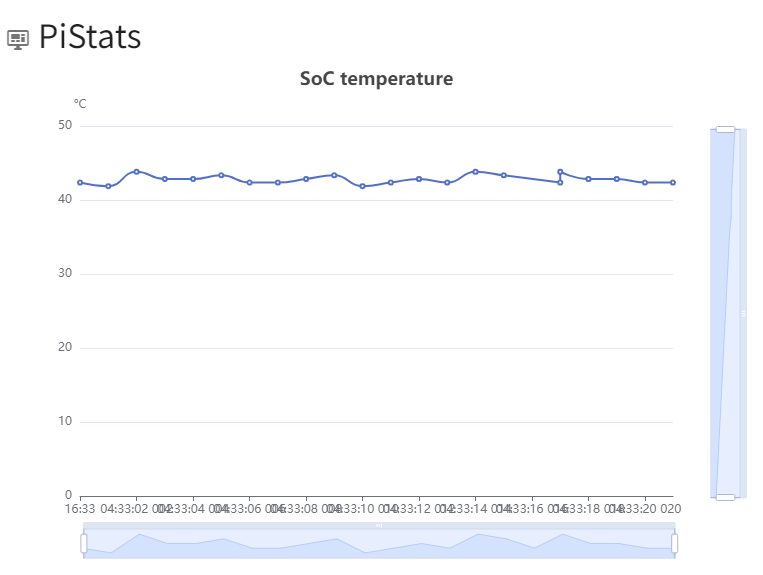
Uno strumento pratico che vi sarà di grande aiuto è il nostro strumento online, PiCockpit.
PiCockpit ha un modulo chiamato PiStats che consente di ottenere la temperatura del chip su un grafico e una lettura in tempo reale.

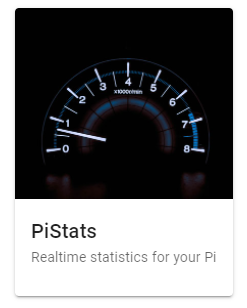
PiStats è uno strumento gratuito per un massimo di cinque Raspberry Pi.
È necessario disporre di un account PiCockpit e installare PiCockpit utilizzando uno script di installazione di una riga su ogni Raspberry Pi che richiede il monitoraggio.
CLICCA QUI: Guida rapida all'installazione di PiCockpit
A quali temperature devo prestare attenzione?
L'unico problema delle temperature elevate è che il Raspberry Pi riduce la CPU per ridurre le temperature.
Le diverse schede hanno limiti di temperatura diversi, ma è bene preoccuparsi del throttling se la scheda supera i 60 C.
Il Raspberry Pi 3+ ha un "limite morbido" di 60 C in cui dà un'accelerazione più morbida rispetto alla soglia di 80 C in cui il throttling entra davvero in gioco.
Il Raspberry Pi 4 è un po' più resistente, con il throttling che inizia a 80 C e un underclock più pesante che entra in funzione a 85 C.
È possibile verificare se il proprio Raspberry Pi è stato sottoposto a throttling usando vcgencmd get_throttled. Ecco come interpretare la risposta in codice esadecimale, tratta da una sintesi dalla risposta di JsBergbau ad Alasdair Allan di Raspberry Pi:
UNDERVOLTED=0x1
CAPPED=0x2
THROTTLED=0x4
SOFT_TEMPLIMIT=0x8
HAS_UNDERVOLTED=0x10000
HAS_CAPPED=0x20000
HAS_THROTTLED=0x40000
HAS_SOFT_TEMPLIMIT=0x80000Cosa posso fare per raffreddare il mio Raspberry Pi?
Alcuni Raspberry Pis vanno bene quando vengono utilizzati senza metodi aggiuntivi di dissipazione del calore. Ho avuto un buon successo utilizzando un Raspberry Pi Zero 2 a metallo nudo.
Tuttavia, con il Raspberry Pi 3+, ho scoperto che era necessario avere almeno un dissipatore di calore.
Con il Raspberry Pi 4, tuttavia, non riesco a sopravvivere senza una ventola. L'assenza di una ventola sul Raspberry Pi 4 porterebbe inevitabilmente al throttling.
Per ridurre le temperature del Raspberry Pi, provate a seguire queste indicazioni:
- Posizionare il Raspberry Pi in verticale
- Installare un dissipatore di calore
- Installare un ventilatore
- Rimuovere la custodia
- Utilizzare un involucro che dissipa il calore, come ad esempio un involucro FLIRC.
- Mettete il vostro Raspberry Pi in Canada*
* A volte mi chiedo se sia possibile lasciare il Raspberry Pi all'aperto al freddo e utilizzare temperature ambientali di -30°C per raffreddare il Raspberry Pi. Voglio dire, non ci sono server farm in Svezia?
Se avete intenzione di collocare il vostro Raspberry Pi in Canada, perché non pensare a come controllarlo a distanza attraverso questo articolo?
CLICCA QUI: Controllo remoto del Raspberry Pi

Ecco come controllare la temperatura della CPU sul vostro Raspberry Pi!
Ottimo articolo su come mantenere fresco il vostro Pi!
Di recente ho installato un cappello-ventilatore che ha avuto un effetto notevole sull'abbassamento della temperatura.
sul mio nuovo RPi-4!
Sto solo seguendo questo successo, ora...
[...] Come controllare la temperatura della CPU di Raspberry Pi [...]
[...] Come controllare la temperatura della CPU di Raspberry Pi [...]